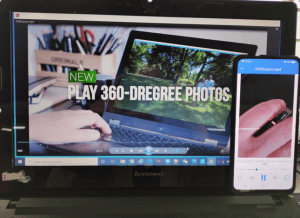1.网络连接:
首先确保智能电视或者电视盒子、电脑同手机连接在同一Wi-Fi下。(最好是5G频段的Wi-Fi)
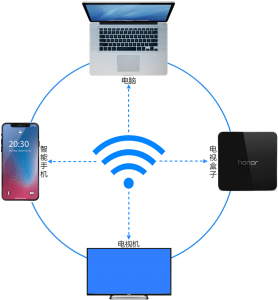
手机分享的热点也是支持投媒体文件的。
- 设备发现:
手机端打开“雨燕投屏”,并进入投文件页面。
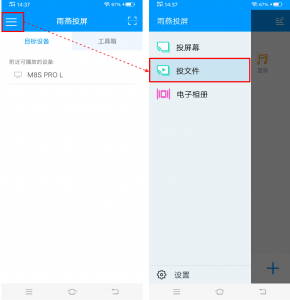
在投文件页面点击“+”,选择设备,目前市面上的大多数电视和视频盒子都支持DLNA协议,只要连接同一个网络下都可以自动发现。
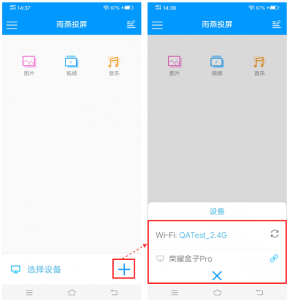
然后可以选择本地图片,视频,音乐进行投屏啦!
图片投屏–点击开始按钮可自动播放下一张图片。设置页可修改图片播放间隔。
视频投屏–长按可多选几个视频,自动播放下一选中的视频,并支持声音播放。
音频投屏–支持声音播放
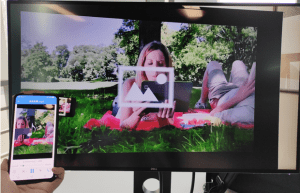
3.投媒体文件到电脑上:
电脑上可以使用Windows Media Player作为接收端,设置如下:
打开电脑端的Windows Media Player 软件,选中“媒体流”下的“允许远程控制我的播放器”。
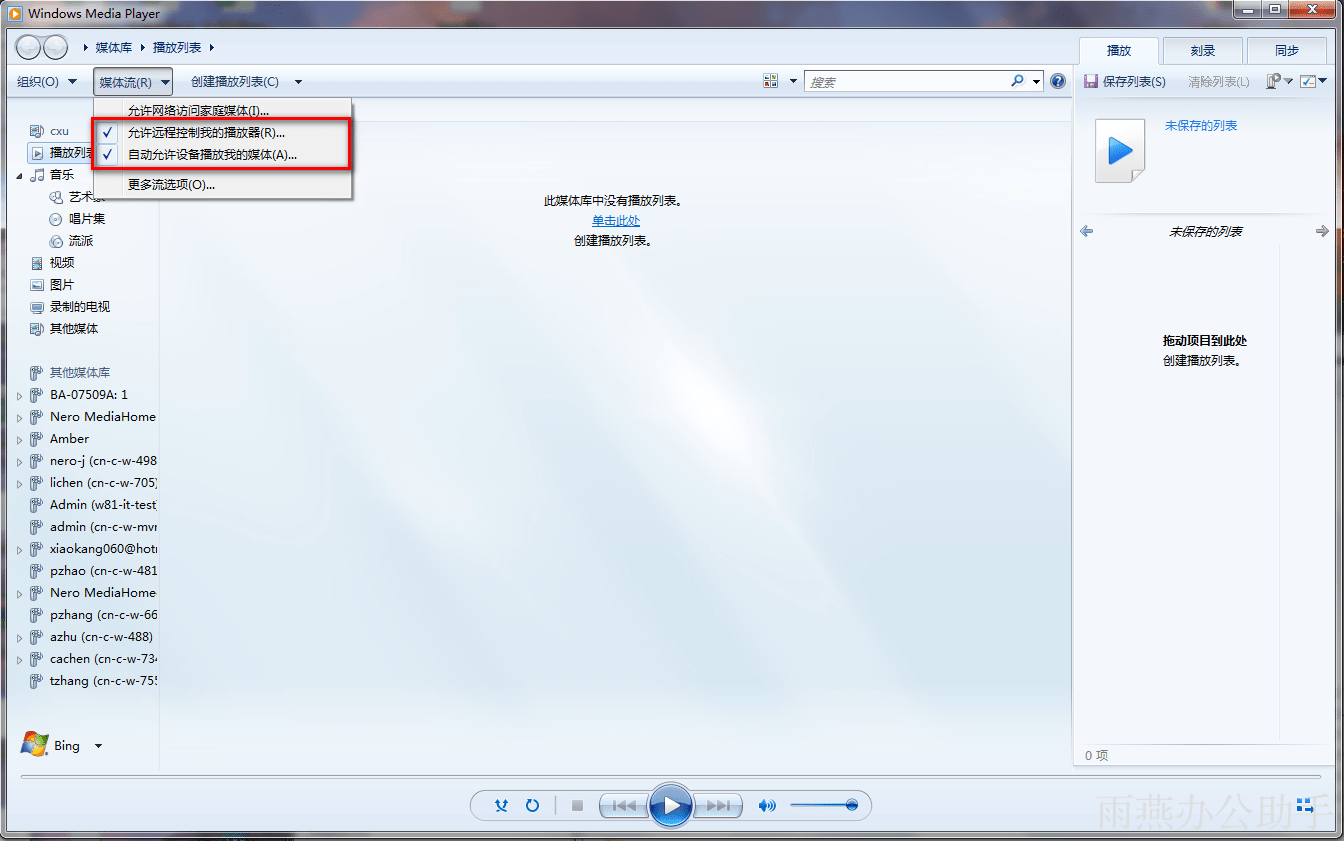
在手机端投文件模式下刷新设备,如下图:
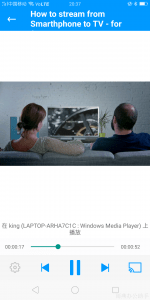
选择对应的PC端就可以开始投文件啦!